Todos en algún momento hemos iniciado un programa en Windows y, a pesar de que se ejecuta, no aparece en pantalla. La aplicación se puede ver activa desde el administrador de tareas, pero no es visible de ninguna manera, tampoco podemos usarla. El problema de que el programa se está ejecutando, pero no se puede ver o no es visible, no es precisamente nuevo en Windows.
Este inconveniente puede generarse por diferentes motivos y en diferentes escenarios. Es posible que se deba a controladores gráficos antiguos, conflictos con hardware de terceros, programas con archivos corruptos, etc.
El programa se está ejecutando, pero no se puede ver en Windows 11 y 10
Cuando el programa se está ejecutando, pero no se puede ver. Podemos iniciar aplicando soluciones simples que en algunas ocasiones funcionan. La primera de estas es usar la combinación de teclas Windows + Tab para abrir la Vista de tareas en nuestro ordenador. Así podremos verificar si el programa se encuentra abierto y disponible, en caso de que lo veamos, daremos clic en él.
También recomendamos asegurarnos de que la PC se encuentra actualizada con la última versión de Windows. Actualizar los controladores gráficos y reiniciar el ordenador sería una buena idea.
Adicionalmente, escanear nuestro ordenador en búsqueda de virus o malware es necesario. El problema podría estar ocasionándose debido a una infección de malware en el sistema.
Otra cosa que podemos hacer es verificar el Administrador de tareas, para esto daremos clic derecho en la barra de tareas en la parte inferior de Windows y elegiremos el Administrador de tareas. En caso de que se encuentre en ejecución, daremos clic derecho y finalizaremos todas las instancias del programa. Después de esto, lo ejecutaremos nuevamente como administrador.
Maximizar el programa que se está ejecutando y no se puede ver desde la barra de tareas
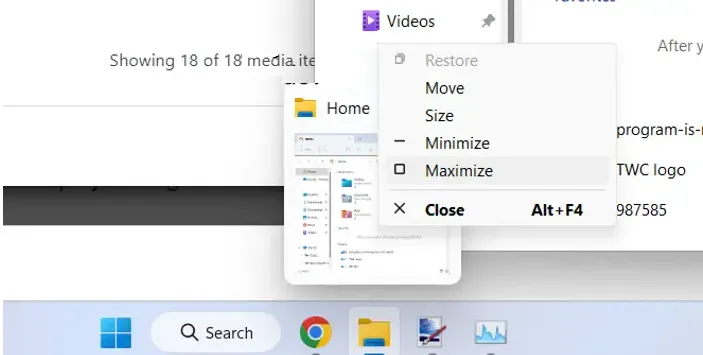
En caso de que podamos ver el programa desde la barra de tareas, pero no en la pantalla, intentaremos maximizar el programa desde la barra de tareas. También podemos usar la opción Mover si el problema está resuelto.
Para esto vamos a tener que pasar el ratón por el icono del programa que está generando problemas en la barra de tarea. Luego vamos a presionar Mayús + clic derecho en el programa.
Modificar la configuración de pantalla
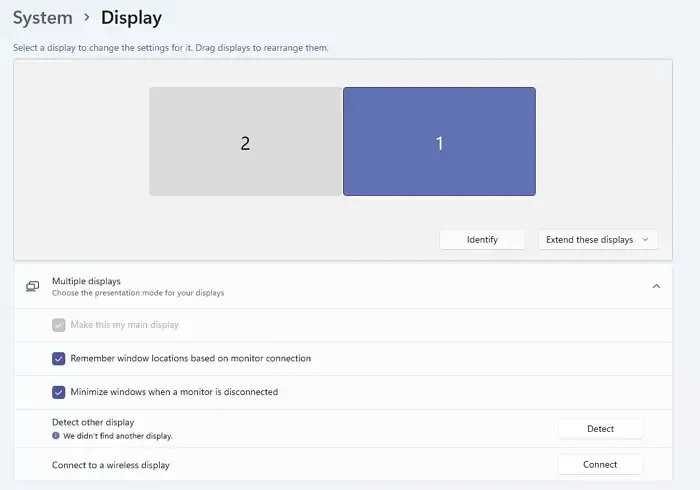
La siguiente solución es configurar algunos ajustes de pantalla para solucionar el problema. Lo haremos de la siguiente manera:
- Presionamos Windows + i para acceder a la Configuración de Windows.
- A continuación, expandiremos Múltiples pantallas y anularemos la selección de casilla de verificación llamada Recordar ubicaciones de ventanas según la conexión del monitor.
Luego de esto tendremos que reiniciar el ordenador y comprobar si el problema persiste.
Solucionar problemas con un estado de arranque limpio
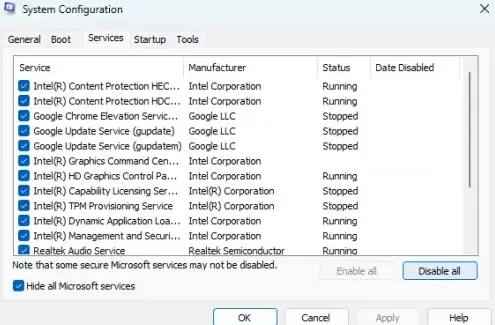
En algunas ocasiones, aplicaciones de terceros entran en conflicto con el programa que estamos intentando abrir. En este caso, lo mejor sería optar por realizar un inicio limpio para ver si podemos resolver el problema.
Un inicio limpio inicia el ordenador con los programas y controladores que son estrictamente necesarios. Así que, en caso de tener un conflicto de software, esto debería dejarnos en claro que ese es el motivo.
- Pulsamos Windows + i para acceder a Configuración.
- A continuación, vamos a tener que dirigirnos a Servicios, marcaremos la casilla que dice Ocultar todos los servicios de Microsoft, pulsamos en Deshabilitar todo y daremos clic en Aplicar para que los cambios se guarden.
- Ahora vamos a abrir el Administrador de tareas y procederemos a deshabilitar todos los programas de inicio desde la respectiva pestaña.
A continuación, vamos a tener que reiniciar el ordenador y comprobar si el problema persiste. En caso de que esto solucione el problema, entonces tendremos que verificar los programas y servicios de terceros uno por uno hasta encontrar cuál es el que está ocasionando el problema.
Usar la opción Mostrar ventanas abiertas
Otra alternativa es la de usar la opción Mostrar ventanas abiertas. Para esto vamos a dar clic derecho en la barra de tareas y pulsaremos en Mostrar el escritorio. Luego de esto, volvemos a dar clic derecho en la barra de tareas y elegiremos Mostrar ventanas abiertas. Podemos repetir esto unas cuentas veces para ver si ayuda.
Desinstalar y volver a instalar el programa
Si ninguna de las soluciones anteriores funciona, la única alternativa que nos queda es desinstalar completamente el programa y volver a instalarlo. Incluso recomendamos instalar una versión diferente del programa simplemente para comprobar si el problema persiste.
Para esto vamos a presionar Windows + i para abrir Configuración. Luego de esto nos dirigiremos a la pestaña Aplicaciones y daremos clic en Aplicaciones instaladas.
A continuación, vamos a tener que buscar el programa que está generando problemas y daremos clic en el menú de tres puntos que aparece del lado derecho. Veremos un pequeño submenú en donde estará la opción Desinstalar. Reiniciamos el ordenador y procedemos a instalar nuevamente el programa.

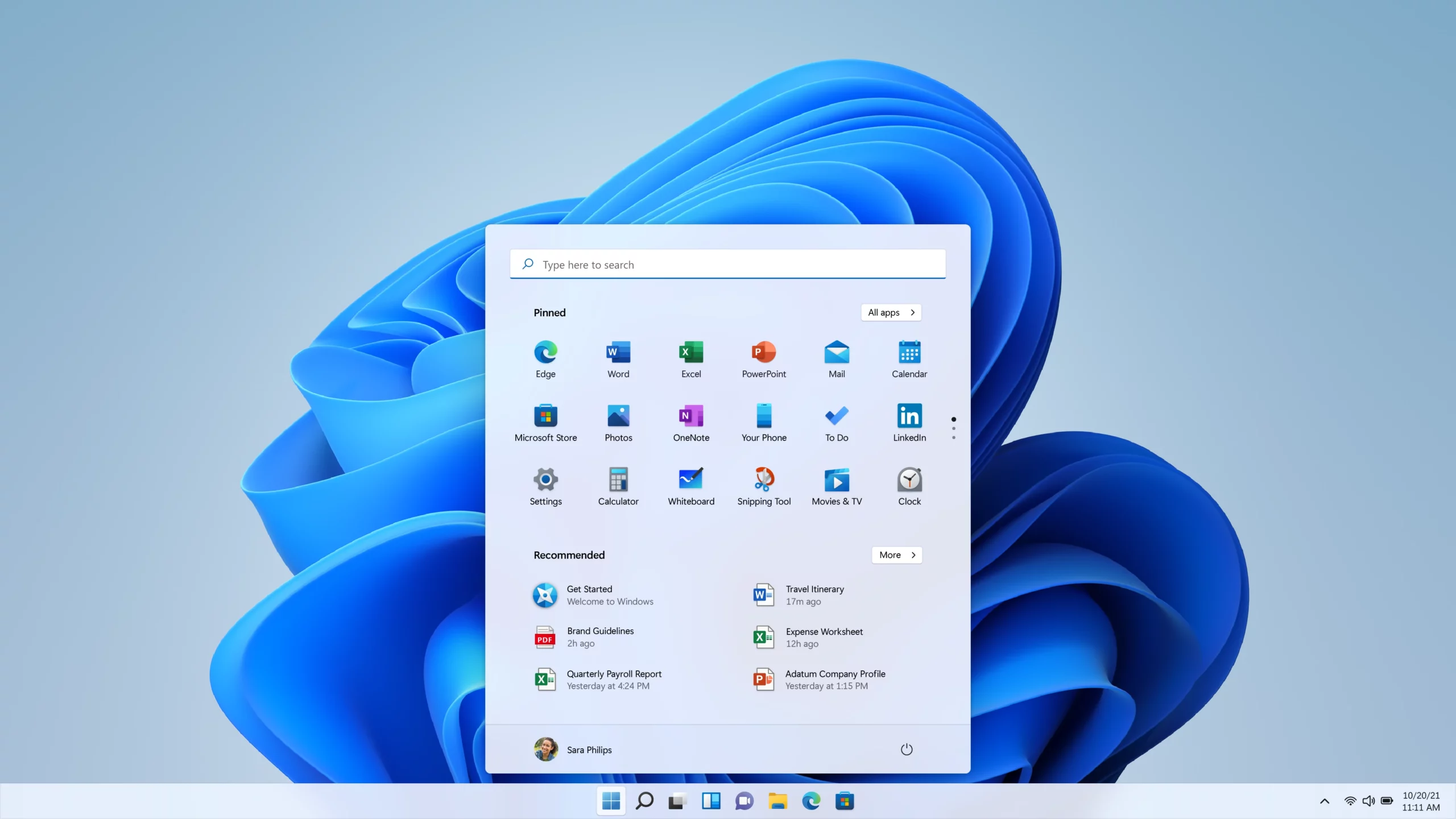
¿Tienes alguna pregunta o problema relacionado con el tema del artículo? Queremos ayudarte.
Deja un comentario con tu problema o pregunta. Leemos y respondemos todos los comentarios, aunque a veces podamos tardar un poco debido al volumen que recibimos. Además, si tu consulta inspira la escritura de un artículo, te notificaremos por email cuando lo publiquemos.
*Moderamos los comentarios para evitar spam.
¡Gracias por enriquecer nuestra comunidad con tu participación!